jueves, 19 de mayo de 2016
HABILIDAD 14 subir la letra de una cancion
la boda 
Son tantas cosas tantas que al final no me sirvieron ya ni recuerdo quien toco primero si la fama o el dinero yo intenten por tantos años y sembré mi turno como hombre y aunque no me acurdo cuando y donde fue que el mundo se aprendió mi nombre y es que.
(Coro)
Entre lujos y dinero me arropaba el frió entre cámaras y fama me sentía vacío, y cuando todo mi mundo se ahogaba en lo hondo llegaste tú justo antes de que yo tocara fondo.
(Cosculluela)
Siempre hay un amor, que sin ser el primero te hace olvidar todo ese es amor verdadero.
Esta es una historia sin final un cuento sin terminar y al caminar al fin entiendo con quién debo estar siempre solía aparentar entre mi lujos y la fama, pero la soledad me acompañaba aquí en mi cama.
Eres mi guía desde que llegaste todos mis días se arreglaron ya mi noches no son frías eres todo lo que quería conversando con mil estrellas fugaces sin conocerte pero deseando que llegases en mi almario tengo guardados cartas e itinerarios quien dijo que un hombre no tiene diario para escribir lo necesario como cuando y donde fecha y horario aparecías en mis pensamientos involuntarios si me pides una estrella yo muevo el cielo y la tierra
Cuido el suelo donde pisas y voy removiendo piedras porque solo te mereces lo mejor, entraste en vida en tiempo de blanco y negro a darle color.
(Coro)
Entre lujos y dinero me arropaba el frió entre cámaras y fama me sentía vacío, y cuando todo mi mundo se ahogaba en lo hondo llegaste tú justo antes de que yo tocara fondo.
(Cosculluela)
Y si me hubiera muerto sin haberte conocido me atrevería decir que morir sin nunca haber vivido.
Mi polli te confieso que mientras estoy parado en este altar esperando que tu llegues no para de suspirar y de pensar en que te adoro eres mi gran tesoro y de que no te cambiaría no por la fama ni el oro no me gustan los tatuajes pero me marque tu nombre soy capaz de muchas cosas mira bebe yo soy tu hombre es que tú me complementas si no te sabes te las inventas eres la calma en medio de toda mi tormenta no me olvido cuando te vi la primera vez eras la mujer que rondabas mi sueño desde la niñez casi te pierdo pero nunca perdí la fe me lo propuse trabaje duro y te conquiste ahora o nunca por ti nadaría los sietes mares prometo estar contigo hasta que la muerte nos separes es mi deber cuidar y proteger esa mujer que Dios puso en camino y es su nuevo amanecer.
(Coro)
Entre lujos y dinero me arropaba el frió entre cámaras y fama me sentía vacío, y cuando todo mi mundo se ahogaba en lo hondo llegaste tú justo antes de que yo tocara fondo.
DERECHOS DE AUTORhttp://www.musica.com/letras.asp?letra=2239532

Son tantas cosas tantas que al final no me sirvieron ya ni recuerdo quien toco primero si la fama o el dinero yo intenten por tantos años y sembré mi turno como hombre y aunque no me acurdo cuando y donde fue que el mundo se aprendió mi nombre y es que.
(Coro)
Entre lujos y dinero me arropaba el frió entre cámaras y fama me sentía vacío, y cuando todo mi mundo se ahogaba en lo hondo llegaste tú justo antes de que yo tocara fondo.
(Cosculluela)
Siempre hay un amor, que sin ser el primero te hace olvidar todo ese es amor verdadero.
Esta es una historia sin final un cuento sin terminar y al caminar al fin entiendo con quién debo estar siempre solía aparentar entre mi lujos y la fama, pero la soledad me acompañaba aquí en mi cama.
Eres mi guía desde que llegaste todos mis días se arreglaron ya mi noches no son frías eres todo lo que quería conversando con mil estrellas fugaces sin conocerte pero deseando que llegases en mi almario tengo guardados cartas e itinerarios quien dijo que un hombre no tiene diario para escribir lo necesario como cuando y donde fecha y horario aparecías en mis pensamientos involuntarios si me pides una estrella yo muevo el cielo y la tierra
Cuido el suelo donde pisas y voy removiendo piedras porque solo te mereces lo mejor, entraste en vida en tiempo de blanco y negro a darle color.
(Coro)
Entre lujos y dinero me arropaba el frió entre cámaras y fama me sentía vacío, y cuando todo mi mundo se ahogaba en lo hondo llegaste tú justo antes de que yo tocara fondo.
(Cosculluela)
Y si me hubiera muerto sin haberte conocido me atrevería decir que morir sin nunca haber vivido.
Mi polli te confieso que mientras estoy parado en este altar esperando que tu llegues no para de suspirar y de pensar en que te adoro eres mi gran tesoro y de que no te cambiaría no por la fama ni el oro no me gustan los tatuajes pero me marque tu nombre soy capaz de muchas cosas mira bebe yo soy tu hombre es que tú me complementas si no te sabes te las inventas eres la calma en medio de toda mi tormenta no me olvido cuando te vi la primera vez eras la mujer que rondabas mi sueño desde la niñez casi te pierdo pero nunca perdí la fe me lo propuse trabaje duro y te conquiste ahora o nunca por ti nadaría los sietes mares prometo estar contigo hasta que la muerte nos separes es mi deber cuidar y proteger esa mujer que Dios puso en camino y es su nuevo amanecer.
(Coro)
Entre lujos y dinero me arropaba el frió entre cámaras y fama me sentía vacío, y cuando todo mi mundo se ahogaba en lo hondo llegaste tú justo antes de que yo tocara fondo.
DERECHOS DE AUTORhttp://www.musica.com/letras.asp?letra=2239532
HABILIDAD 13 como guardar archivos en one drive
Como utilizar el servicio gratis de almacenamiento de Microsoft para almacenar archivos en la nube y acceder a ellos desde cualquier equipo o dispositivo. Como obtener más capacidad y espacio. Aplicaciones disponibles e integración. Ventajas y diferencias con otros servicios online.
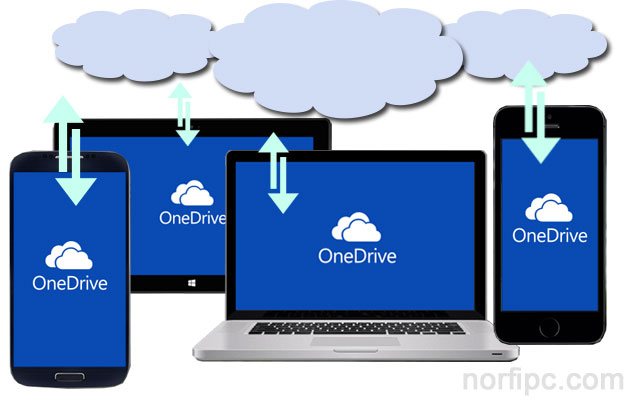
OneDrive es uno de los principales servicios de almacenamiento de archivos de internet.
Ya lo conocíamos anteriormente por el nombre de SkyDrive que fue sustituido en febrero después de una disputa legal con otra compañía que reclamaba dicho nombre.
¿Para qué usar OneDrive?
OneDrive es un servicio excelente en la nube como los otros dos principales: GoogleDrive y DropBox.
La principal característica que lo diferencia de los anteriores y que le da mucha ventaja, es su integración con la versión de Windows 8.1 y con Windows Phone en muchos dispositivos portables.
OneDrive podemos usarlo para almacenar y guardar todo tipo de archivos en la nube de forma tal que estén disponibles para cualquier equipo o dispositivo.
O sea con OneDrive no necesitamos usar memorias flash para copiar e intercambiar datos e información entre nuestros equipo, solo necesitamos una conexión internet y podremos acceder y usar mismo contenido.
Para usar OneDrive solo necesitamos poseer una cuenta de Microsoft, sino es así podemos crearla gratis.
Si ya tienes una cuenta de correo en Outlook.com con ella basta.
DERECHOS DE AUTOR https://norfipc.com/descargas-gratis/como-usar-onedrive-para-guardar-archivos-fotos-internet.php
HABILIDAD 12 que son los derechos de autor
Definición de Derechos de autor

El concepto de derechos de autor se aplica a las distintas normativas que rigen sobre la acción creativa de cualquier tipo que implica que alguien al crear o ser el autor de algo (un libro, un aparato electrónico, una idea incluso) posee el derecho a ser reconocido como el único autor de modo tal de que nadie más pueda usurpar los beneficios económicos o intelectuales que salgan de esa actividad.
Los derechos de autor son un fenómeno muy reciente si tenemos en cuenta que no existieron en la normativa legal hasta hace trescientos años atrás. Con el desarollo de sociedades cada vez más numerosas y con el establecimiento del consumo de bienes y servicios por parte de esa sociedad, fue necesario establecer los derechos de autor como un beneficio para aquella persona que fuera responsable de crear algo y, por tanto, la única dispuesta a percibir los beneficios económicos, intelectuales y materiales que esa creación podría brindarle a lo largo de su vida.
Los derechos de autor establecen que si una persona es reconocida como la creadora de una obra (por ejemplo, una pieza de música, una obra literaria, un elemento tecnológico, una idea, etc.) nadie más puede ser reconocido como autor de la misma y por tanto nadie más puede reclamar los beneficios que de la misma se obtengan. Por otro lado, también es importante el objetivo que estos derechos suponen al reconocer la identidad de la persona que crea esa obra cuando antes, por muchos siglos las obras eran anónimas.
... via Definicion ABC http://www.definicionabc.com/derecho/derechos-de-autor.php
El concepto de derechos de autor se aplica a las distintas normativas que rigen sobre la acción creativa de cualquier tipo que implica que alguien al crear o ser el autor de algo (un libro, un aparato electrónico, una idea incluso) posee el derecho a ser reconocido como el único autor de modo tal de que nadie más pueda usurpar los beneficios económicos o intelectuales que salgan de esa actividad.
Los derechos de autor son un fenómeno muy reciente si tenemos en cuenta que no existieron en la normativa legal hasta hace trescientos años atrás. Con el desarollo de sociedades cada vez más numerosas y con el establecimiento del consumo de bienes y servicios por parte de esa sociedad, fue necesario establecer los derechos de autor como un beneficio para aquella persona que fuera responsable de crear algo y, por tanto, la única dispuesta a percibir los beneficios económicos, intelectuales y materiales que esa creación podría brindarle a lo largo de su vida.
Los derechos de autor establecen que si una persona es reconocida como la creadora de una obra (por ejemplo, una pieza de música, una obra literaria, un elemento tecnológico, una idea, etc.) nadie más puede ser reconocido como autor de la misma y por tanto nadie más puede reclamar los beneficios que de la misma se obtengan. Por otro lado, también es importante el objetivo que estos derechos suponen al reconocer la identidad de la persona que crea esa obra cuando antes, por muchos siglos las obras eran anónimas.
... via Definicion ABC http://www.definicionabc.com/derecho/derechos-de-autor.php
HABILIDAD 10 como aplicar atributos visuales a una imagen
- Seleccione el objeto al que desee aplicar un efecto de imagen.
- En Apariencia, en el panel Propiedades, haga clic en la flecha junto a la lista desplegable de la propiedad BitmapEffect y seleccione Grupo BitmapEffect.Aparece un contenedor llamado Children en la propiedad BitmapEffect.
- Haga clic en el botón Editar elementos de esta colección
.png) junto a la subpropiedad Children.Aparece el cuadro de diálogo Editor de la colección BitmapEffect.
junto a la subpropiedad Children.Aparece el cuadro de diálogo Editor de la colección BitmapEffect. - En Elementos, haga clic en el botón Agregar otro elemento.Aparece el cuadro de diálogo Seleccionar objeto.
- Expanda el nodo System.Windows.Media.Effects y seleccione uno de los siguientes efectos de imagen en la lista que aparece:
- BlurBitmapEffect Para simular que se está viendo un objeto a través de una lente desenfocada.
- OuterGlowBitmapEffect Para crear un halo de color alrededor del perímetro de un objeto.
- DropShadowBitmapEffect Para crear una sombra detrás de un objeto.
- BevelBitmapEffect Para crear un bisel que eleva la superficie de una imagen en función de una curva especificada.
- EmbossBitmapEffect Para crear un mapa de rugosidad de un elemento visual para dar la impresión de profundidad y textura a partir de una fuente de luz artificial.
- Haga clic en Aceptar.El efecto de imagen seleccionado se agrega al Editor de la colección BitmapEffect en Elementos. Se pueden modificar las propiedades del efecto de imagen seleccionado en Propiedades.
- Para agregar más tipos de efectos de imagen, vuelva a hacer clic en el botón Agregar otro elemento y repita los pasos.La apariencia del objeto se actualiza en la mesa de trabajo a medida que se agregan efectos de imagen y se modifican sus propiedades.
- Cuando termine de agregar efectos de imagen, haga clic en Aceptar para cerrar el Editor de la colección BitmapEffect
HABILIDAD 11 como imprimir pantalla
Encontrar la tecla para capturar/imprimir la pantalla
En tu teclado, busca la tecla de impresión de pantalla, que suele encontrarse al lado de la tecla F12 (ver imagen). Esta tecla tiene diversos nombres:Print Screen
Print Sc
Pr Sc
PRTSC
Impr Pant
Imp Pant
Imp Pa
ImpPant
Las letras de esta tecla suelen ser de color blanco. Pero, algunas veces son de color azul, sobe todo en las computadoras portátiles. En este caso, la tecla Impr Pant debe utilizarse con la teclafn.
Verificar el correcto funcionamiento de la tecla
Al presionar la tecla no verás nada. Para verificar que la captura de pantalla ha sido realizada, abre Paint o Word (o cualquier editor de imágenes o texto como Photofiltre u Open Office) y presiona las teclas CTRL+V. Si la imagen es copiada, quiere decir que la tecla funciona correctamente. Si no, sigue leyendo este artículo.DERECHOS DE AUTORhttp://windows.microsoft.com/es-xl/windows/take-screen-capture-print-screen#take-screen-capture-print-screen=windows-7
jueves, 5 de mayo de 2016
HABILIDAD 9 insertar la tabla anterior al blog
Hoy vamos a ver como insertar una tabla en blogger, para ello lo vamos a hacer desde el HTML, si prestamos atención tenemos a nuestra izquierda dos botones, uno dice "Redactar" y otro "HTML", hacemos clic en "Redactar".
Bueno para una tabla de dos por dos los el código es el siguiente:
<table border="1" width="100%" id="table1">
<tr>
<td>hola</td>
<td>como</td>
</tr>
<tr>
<td>les </td>
<td>va</td>
</tr>
</table>
En el código anterior vemos las partes: donde dice border="1" , es el ancho de las lineas de la tabla, si no queremos que se vea la tabla podemos poner cero y nos quedaría border="0"
width es el ancho.
Id="table1" es el nombre de la tabla
yo recomiendo dejar estos dos últimos valores como están.
| hola | como |
| les | va |
En la anterior tabla vemos como nos queda la misma.
Si miramos un poquito la relación entre la tabla y el código, vemos como el código esta en dos bloques
si quisiéramos una tabla de 3 filas y dos columnas, tenemos que agregar un nuevo bloque
<tr>
<td>hola</td>
<td>como</td>
</tr>
y si quisiéramos agregar mas columnas a cada estructura de <tr> tendríamos que agregarle una de <td>
para que nos sea mas fácil de entender acá pongo como quedaría una tabla de 3 filas y dos columnas
<table border="1" width="100%" id="table1">
<tr>
<td> </td>
<td> </td>
</tr>
<tr>
<td> </td>
<td> </td>
</tr>
<tr>
<td> </td>
<td> </td>
</tr>
y una tabla de 2 filas y 3 columnas a continuación
<table border="1" width="100%" id="table1">
<tr>
<td> </td>
<td> </td>
<td> </td>
</tr>
<tr>
<td> </td>
<td> </td>
<td> </td>
</tr>
</table>
DERECHOS DE AUTOR http://www.ciudadblogger.com/2009/05/insertar-tablas-en-blogger.html
HABILIDAD 8 como insetar la informacion en una tabla de word
Usar plantillas de tabla
Puede utilizar plantillas de tabla para insertar tablas basadas en una galería de tablas con formato previo. Las plantillas de tabla contienen datos de ejemplo para ayudar a visualizar el aspecto que tendrá la tabla cuando se agreguen datos.
- Haga clic donde desee insertar una tabla.
- En la ficha Insertar, dentro del grupo Tablas, haga clic en Tabla, elija Tablas rápidas y, a continuación, haga clic en la plantilla que desee usar.
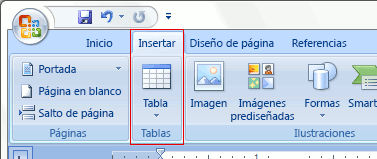
- Reemplace los datos incluidos en la plantilla con los datos deseados.
Utilizar el menú Tabla
- Haga clic donde desee insertar una tabla.
- En la ficha Insertar, dentro del grupo Tablas, haga clic en Tabla y, a continuación, bajo Insertar tabla, seleccione el número de filas y columnas que desea usar.
Utilice el comando Insertar tabla
El comando Insertar tabla permite especificar las dimensiones de la tabla y aplicarle formato antes de insertar la tabla en un documento.
- Haga clic donde desee insertar una tabla.
- En la pestaña Insertar, en el grupo Tablas, haga clic en Tabla y, a continuación, en Insertar tabla.
- En Tamaño de la tabla, escriba el número de columnas y filas.
- En Autoajuste, elija las opciones necesarias para ajustar el tamaño de la tabla.
Crear una tabla
Puede crear una tabla dibujando las filas y columnas que desee o convirtiendo texto en una tabla.
Dibujar una tabla
Puede dibujar una tabla compleja; por ejemplo, una con celdas de diferente alto o que tengan un número variable de columnas por fila.
- Haga clic en el lugar en el que desee crear la tabla.
- En la ficha Insertar, en el grupo Tablas, haga clic en Tabla y, a continuación, en Dibujar tabla.El puntero se convierte en un lápiz.
- Para definir los límites exteriores de la tabla, dibuje un rectángulo. A continuación, dibuje las líneas de las columnas y de las filas dentro del rectángulo.
- Para borrar una línea o bloque de líneas, bajo Herramientas de tabla, en la ficha Diseño, dentro del grupo Dibujar bordes, haga clic en Borrador.
- Haga clic en la línea que desee borrar. Si desea borrar toda la tabla, vea Eliminar una tabla o borrar su contenido.
- Una vez dibujada la tabla, haga clic en una celda y comience a escribir o inserte un gráfico.
Convertir texto en una tabla
- Inserte caracteres separadores, como comas o tabulaciones, para indicar dónde desea dividir el texto en columnas. Utilice marcas de párrafo para especificar dónde desea que comience una nueva fila.Por ejemplo, en una lista con dos palabras en una línea, inserte una coma o una tabulación detrás de la primera palabra para crear una tabla de dos columnas.
- Seleccione el texto que desee convertir.
- En la pestaña Insertar, en el grupo Tablas, haga clic en Tabla y, a continuación, haga clic en Convertir texto en tabla.
- En el cuadro de diálogo Convertir texto en tabla, bajo Separar texto en, haga clic en la opción del carácter separador usado en el texto.Seleccione cualquier otra opción que desee.
viernes, 29 de abril de 2016
IMAGEN DE LA HABILIDAD 7
HABILIDAD 7 modificar una imagen en paint
PASO 1: Abrir Microsoft Paint
PASO 2: Editar una foto
Tras abir Paint localiza arriba a la izquierda el botón Paint o el menú Archivo. Haz clic en uno de ellos y elige dentro Abrir. Usa el explorador de carpetas que se activa para encontrar la foto que quieres editar.
Para verla más o menos ampliada utiliza los botones + y - de la esquina inferior derecha (los marco en la imagen de arriba). Sigue el enlace apropiado según lo que quieras hacer:
jueves, 28 de abril de 2016
HABILIDAD 6 definicion de adjuntar
Archivo adjunto
Un archivo adjunto, archivo anexo, adjunto de correo o, en inglés, attachment es un archivo que se envía junto a un mensaje correo electrónico. Pueden ser enviados no codificados o codificados de diferentes maneras: base64, binhex, UUEncode, quoted-printable. En MIME, el formato de correo electrónico estándar, los mensajes y sus adjuntos son mandados con el tipo
multipart message, habitualmente usando base64 para adjuntos que no son texto.
DERECHOS DE AUTOR https://es.wikipedia.org/wiki/Archivo_adjunto
HABLIDAD 4 desmostrar como comprimir un archivo
- 1Coloca el archivo que quieras comprimir en un lugar al cual tengas fácil acceso. Puede que quieras guardarlo en el “Escritorio” o en una carpeta en la sección de “Documentos”.
- 2Considera crear y comprimir una nueva carpeta si quieres comprimir múltiples archivos. Esto te hará ahorrar espacio y es menos tedioso si estás planeando enviar los archivos por correo electrónico. Esto también te permitirá mantener los archivos en un mismo lugar para no perderlos.
- Crea una nueva carpeta en tu escritorio o en una carpeta de documentos presionando el botón derecho del ratón. Selecciona “Nueva carpeta” y nómbrala de acuerdo a tu proyecto o tipo de archivo. Crear y comprimir una carpeta también es útil como almacenamiento de datos, almacenamiento de correos electrónicos y para ahorrar tiempo al enviar correos.
- 3Selecciona el archivo/carpeta que quieras comprimir. Selecciónalo con tu ratón.
- 4Mantén presionado el botón derecho del ratón. Aparecerá una lista de opciones.
- Si no tienes el botón derecho de tu ratón, presiona las teclas “Shift” y “F10” al mismo tiempo para que aparezcan las mismas opciones.
- 5Escoge la opción que dice “Enviar a” en la lista de opciones.
- 6Mueve tu cursor a la derecha, a la lista de opciones de “Enviar a”. Escoge “Carpeta comprimida”. Espera a que se comprima tu carpeta.
- 7Busca un nuevo ícono en tu carpeta. Debería tener el mismo nombre que tu carpeta pero con la extensión “ZIP”.
- 8
- DERECHOS DE AUTOR http://es.wikihow.com/comprimir-una-carpeta#/Imagen:Zip-a-Folder-Step-8-Version-3.jpg
Suscribirse a:
Comentarios (Atom)




